Dit bericht wordt gepresenteerd door Wondershare, maker van PDFelement.
Wat gebeurt er als u op het punt staat een belangrijke PDF te verzenden, alleen om een typfout te ontdekken? Als het een Word-document was, zou je het gewoon kunnen openen, de aanstootgevende brieven zappen, opslaan en verzenden. Maar met een PDF is het niet zo eenvoudig - als u niet over de juiste software beschikt.
Daarom is een app zoals PDFelement voor Mac een potentieel onschatbaar onderdeel van ieders digitale documenttoolkit. Hiermee kunt u tekst in een PDF net zo gemakkelijk bewerken, toevoegen en verwijderen als een Word-document. Dit is hoe het werkt.
Hoe PDF op Mac te bewerken
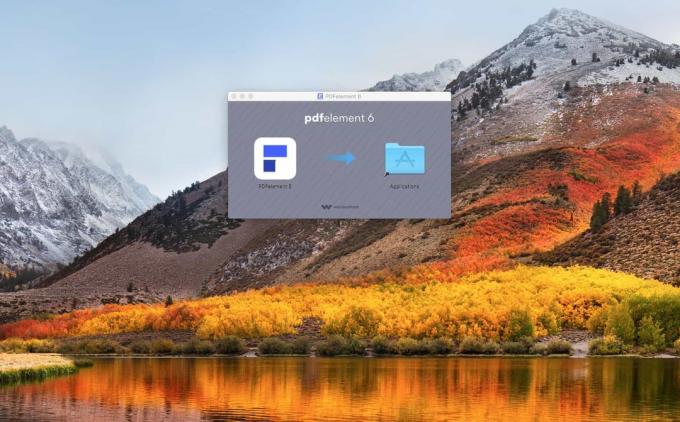
Screenshot: Cult of Mac
Eerst moet je download PDFelement 6 voor Mac en installeer de software.
Open vervolgens een PDF in PDFelement. Klik vervolgens op de Bewerking tabblad in de menubalk. Als u eenmaal in de bewerkingsmodus bent, kunt u de tekst vrijwel net zo wijzigen als in een Word-bestand.

Schermafbeelding: Wondershare
Selecteer gewoon Voeg tekst toeen klik vervolgens op de regio waar u nieuwe tekst wilt plaatsen. Het is ook mogelijk om de grootte, het lettertype en de kleur van bestaande tekst in de PDF te verwijderen, te verplaatsen of aan te passen door deze simpelweg te selecteren.
Hetzelfde geldt voor afbeeldingen. Via de Voeg afbeelding toe optie, kunt u afbeeldingsbestanden van uw computer kiezen om in het PDF-document in te voegen. Of selecteer bestaande afbeeldingen om ze bij te snijden, te verplaatsen of te verwijderen.
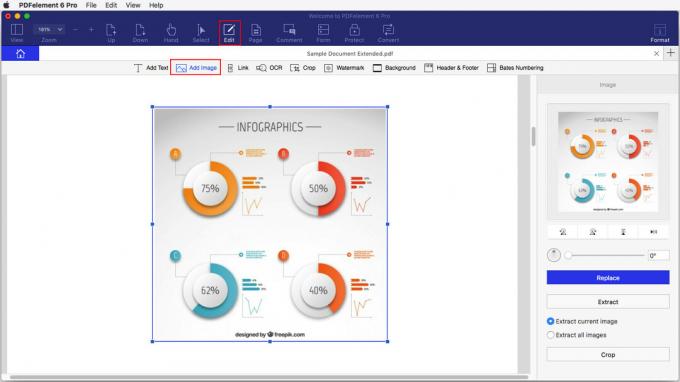
Schermafbeelding: Wondershare
De opmaaktools van PDFelement zijn ook superhandig. Je vindt ze onder de Opmerking tabblad. Daar kunt u plaknotities aan de PDF toevoegen zodat anderen ze kunnen bekijken, of geselecteerde tekst in verschillende kleuren markeren.
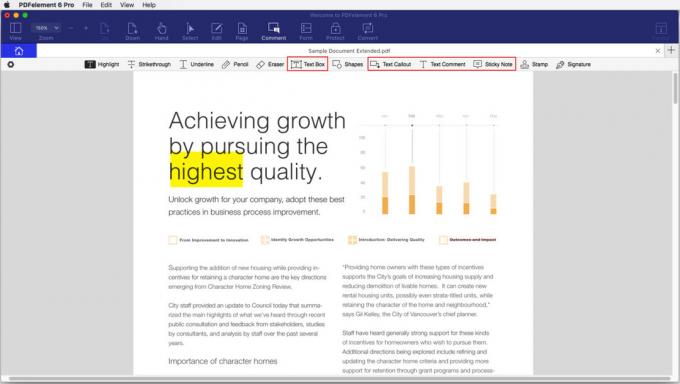
Schermafbeelding: Wondershare
Ook hulpmiddelen voor het tekenen, onderstrepen of toevoegen van vormen zijn hier te vinden. Andere functies zoals het blokkeren van gevoelige tekstregels, het ondertekenen van PDF's of het converteren naar alternatieve formaten zijn ook snel beschikbaar via het vervolgkeuzemenu.
Geavanceerde PDF-bewerkingstools in PDFelement 6 Pro
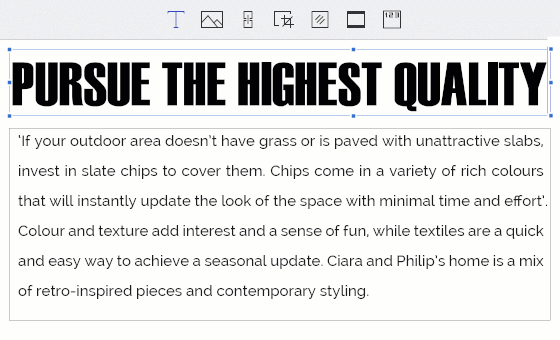
PDFelement 6 voor Mac (standaardversie) is voldoende om u te helpen PDF's soepel te bewerken. Het biedt al deze tools voor het toevoegen van annotaties of het bewerken van tekst, afbeeldingen, links, lay-out, pagina's, watermerken, kop- en voetteksten en meer. Wijzigingen die u aanbrengt, zullen de originele documentopmaak niet verpesten. En alle inhoud die u toevoegt, kan worden ingebeld om overeen te komen met de oorspronkelijke stijl.
Maar als u op zoek bent naar een meer veelzijdige PDF-editor? PDFelement 6 (Professionele versie) is uw beste keuze. De onderstaande specificaties geven een overzicht van de verschillen wanneer je pit PDFelement 6 Standaardversie versus Professionele versie:
PDFelement Standard — $ 59,95 eenmalige vergoeding
- PDF-bestanden maken
- PDF-bestanden bewerken
- PDF-bestanden converteren
- Aantekeningen en opmerkingen maken
- Beveilig en onderteken PDF-bestanden
- Voeg watermerken, achtergronden, kop- en voetteksten toe aan PDF's
PDFelement Professional — $ 99,95 eenmalige kosten
- Alle standaardfuncties van PDFelement
- Optische tekenherkenning (OCR)
- Automatische formulierherkenning
- Extractie van formuliergegevens
- Bates-nummering
- Extractie
- Batchverwerking van PDF-bestanden
- Uitgebreide compatibiliteitsondersteuning voor andere bestandsindelingen
- Optimalisatie op volledige grootte
Bovendien biedt PDFelement gratis oceanen van sjabloonbronnen. Meer dan 1.000 PDF-sjablonen zullen uw workflow vereenvoudigen. De sjabloonwinkel bevat cv, factuur, belastingformulier, kalender, wenskaarten (Thanksgiving, Kerstmis) en andere handige sjablonen. En als u wilt dat een van hen uw persoonlijke sjabloon is - bewerkbaar, aanpasbaar en afdrukbaar - dan kan dat.
downloaden:PDFelement 6 voor Mac
